vlookup中绝对引用的用法 vlookup绝对引用怎么弄
更新时间:2023-04-01 14:33:51作者:xiaoliu
当我们在编辑excel表格的时候,为了提高效率,都会使用各种函数,比如vlookup函数就经常用到,可以通过这个函数来查找对象,然后查找范围绝对引用按F4键,这样就能精确查找进行匹配实现,可能还有人不清楚vlookup中绝对引用的用法,为此本文给大家分享一下vlookup绝对引用怎么弄吧。
具体步骤如下:
1、选中需要匹配的单元格。
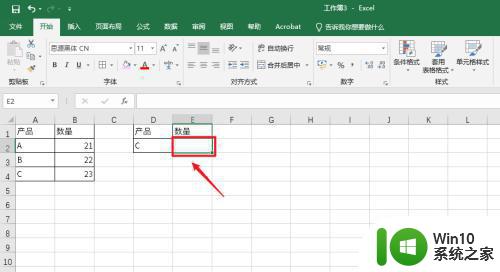
2、输入函数:=VLOOKUP(。
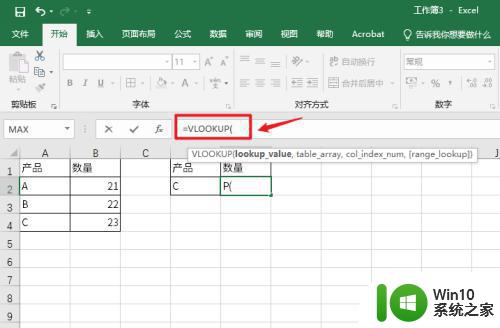
3、在D2单元格点击查找对象。
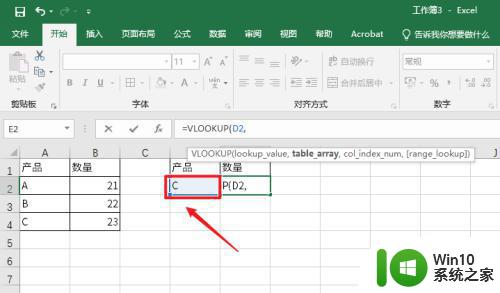
4、框选需要的表格,作为查找范围。
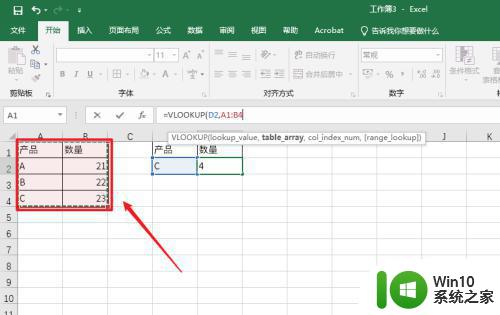
5、在上面函数框选查找范围值。
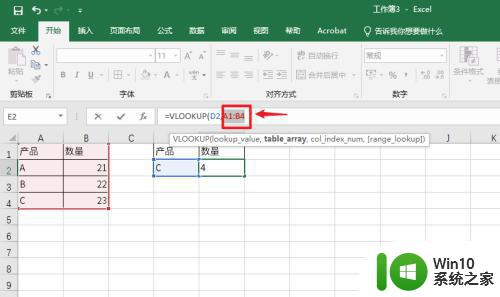
6、用自带键盘按【F4】快捷键。
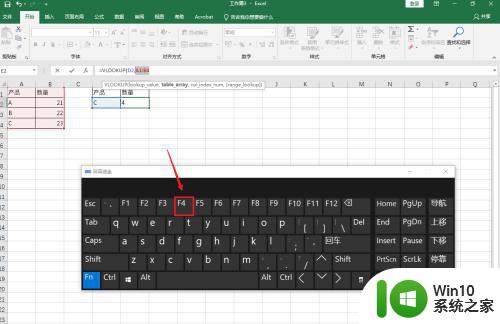
7、输入查找列数:2。

8、输入精确匹配:1。
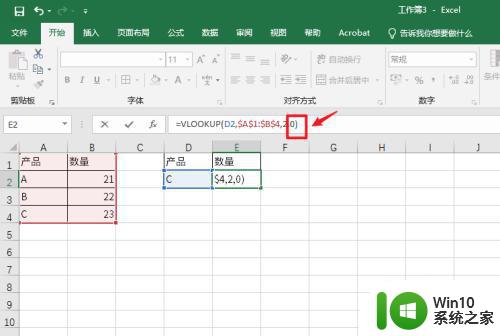
9、点击【勾】图标。
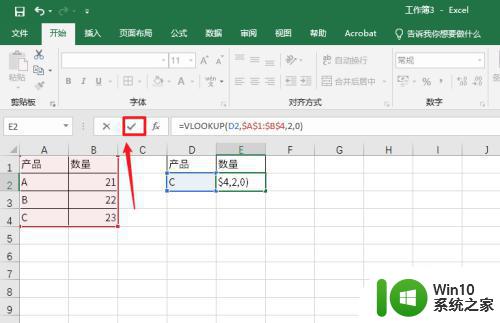
10、vlookup绝对引用操作完成。
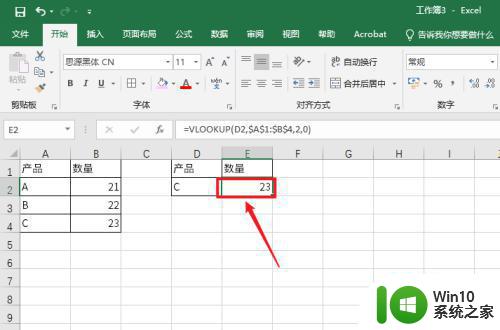
以上便是vlookup中绝对引用的详细用法了,想要学习的用户们可以按照上面的图文步骤去操作,更多精彩内容欢迎继续关注本站!
vlookup中绝对引用的用法 vlookup绝对引用怎么弄相关教程
- vlookup的时候显示无效引用如何解决 vlookup显示无效是什么原因
- ifna和vlookup的联合运用 如何使用IFNA函数和VLOOKUP函数一起查找对象
- 用vlookup显示无效引用,不能位于256列怎么解决 vlookup函数不能在256列之后使用
- 跨工作簿用vlookup的详细步骤 vlookup跨工作簿引用的具体操作步骤
- vlookup函数如何提取相对应数据 利用vlookup公式提取对应数据的方法
- vlookup一对多匹配示例 vlookup一对多查找方法详解
- vlookup函数怎么用 vlookup函数的使用方法
- excel里面的vlookup函数使用方法 excel函数vlookup怎么用
- vlookup函数模糊查找使用方法 vlookup模糊查找如何使用
- 怎样使用vlookup vlookup在哪
- office即点即用服务被禁止拒绝访问如何处理 如何应对办公室即点即用服务被禁止拒绝访问的情况
- vlookup怎么用详细步骤 vlookup函数怎么使用
- U盘装机提示Error 15:File Not Found怎么解决 U盘装机Error 15怎么解决
- 无线网络手机能连上电脑连不上怎么办 无线网络手机连接电脑失败怎么解决
- 酷我音乐电脑版怎么取消边听歌变缓存 酷我音乐电脑版取消边听歌功能步骤
- 设置电脑ip提示出现了一个意外怎么解决 电脑IP设置出现意外怎么办
电脑教程推荐
- 1 w8系统运行程序提示msg:xxxx.exe–无法找到入口的解决方法 w8系统无法找到入口程序解决方法
- 2 雷电模拟器游戏中心打不开一直加载中怎么解决 雷电模拟器游戏中心无法打开怎么办
- 3 如何使用disk genius调整分区大小c盘 Disk Genius如何调整C盘分区大小
- 4 清除xp系统操作记录保护隐私安全的方法 如何清除Windows XP系统中的操作记录以保护隐私安全
- 5 u盘需要提供管理员权限才能复制到文件夹怎么办 u盘复制文件夹需要管理员权限
- 6 华硕P8H61-M PLUS主板bios设置u盘启动的步骤图解 华硕P8H61-M PLUS主板bios设置u盘启动方法步骤图解
- 7 无法打开这个应用请与你的系统管理员联系怎么办 应用打不开怎么处理
- 8 华擎主板设置bios的方法 华擎主板bios设置教程
- 9 笔记本无法正常启动您的电脑oxc0000001修复方法 笔记本电脑启动错误oxc0000001解决方法
- 10 U盘盘符不显示时打开U盘的技巧 U盘插入电脑后没反应怎么办
win10系统推荐
- 1 电脑公司ghost win10 64位专业免激活版v2023.12
- 2 番茄家园ghost win10 32位旗舰破解版v2023.12
- 3 索尼笔记本ghost win10 64位原版正式版v2023.12
- 4 系统之家ghost win10 64位u盘家庭版v2023.12
- 5 电脑公司ghost win10 64位官方破解版v2023.12
- 6 系统之家windows10 64位原版安装版v2023.12
- 7 深度技术ghost win10 64位极速稳定版v2023.12
- 8 雨林木风ghost win10 64位专业旗舰版v2023.12
- 9 电脑公司ghost win10 32位正式装机版v2023.12
- 10 系统之家ghost win10 64位专业版原版下载v2023.12